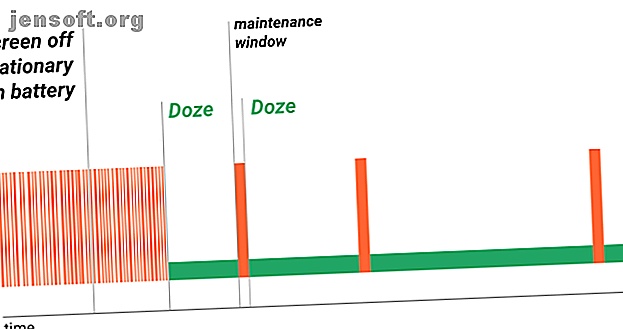
Hoe Android Doze werkt om de batterij te optimaliseren (en hoe deze uit te schakelen)
Advertentie
Iedereen wil meer batterijlevensduur uit zijn telefoon persen. En hoewel u het batterijgebruik tot op zekere hoogte handmatig kunt optimaliseren, wil niemand zich daar voortdurend zorgen over maken.
Daarom heeft Google een eigen batterij-optimalisatieprogramma voor Android, Doze genaamd, als onderdeel van het besturingssysteem. Hoewel deze functie vaak voordelig is, kan het ook de functionaliteit in sommige apps verstoren.
Dit is wat u moet weten over batterijoptimalisatie op Android en hoe u deze kunt uitschakelen voor bepaalde apps.
Wat is batterijoptimalisatie?
Als u niet bekend bent, is batterijoptimalisatie een functie (bekend als Doze) die is ingebouwd in Android 6.0 Marshmallow en hoger. Het spaart de levensduur van de batterij door te beperken wat apps op de achtergrond kunnen doen.
Apps gebruiken een zogenaamde wakelock om uw apparaat in leven te houden, zelfs wanneer u het niet actief gebruikt. Android wil standaard in een "diepe slaap" gaan wanneer uw scherm is uitgeschakeld, maar dit kan voor sommige apps een probleem vormen. U wilt bijvoorbeeld niet dat Spotify-muziek stopt met spelen alleen omdat het scherm van uw telefoon is uitgeschakeld. App-ontwikkelaars gebruiken dus wakelocks om hun services in leven te houden wanneer dat nodig is.
Hoewel wakelocks belangrijk zijn, kunnen ontwikkelaars ze misbruiken. Dit is de reden waarom Facebook en vele andere apps je Android-batterij op de achtergrond doden. Doze helpt dit probleem op te lossen door beperkte "onderhoudsvensters" te bieden waarmee apps zo nu en dan kunnen inchecken in plaats van constant. Hoe langer je telefoon slapend is, hoe meer tijd er verstrijkt tussen deze vensters.

In veel gevallen is dit een geweldige functie. Maar voor apps die afhankelijk zijn van stabiele verbindingen, kan dit een probleem vormen. Gelukkig kun je het uitschakelen.
Hoe Android-batterijoptimalisatie uit te schakelen
Voer de volgende stappen uit om batterijoptimalisatie voor elke Android-app uit te schakelen:
Ga eerst naar Instellingen> Apps en meldingen . Tik op Alle X-apps weergeven onder aan de lijst met recent geopende apps om alles op uw telefoon te bekijken. Kies de app waarvoor u de aanpassing wilt maken.
Vouw vervolgens het gedeelte Geavanceerd op de pagina App-informatie uit . Selecteer Batterij en u opent een ander menu met verschillende batterij-instellingen.



Tik verder op het item Batterijoptimalisatie en u ziet weer een lijst met apps. Tik op de balk boven aan het scherm op Niet geoptimaliseerd en wijzig dit in Alle apps zodat je alles kunt zien. Selecteer opnieuw de app die u wilt wijzigen.
Je ziet een nieuw venster; selecteer Hier niet optimaliseren om de batterijoptimalisatie voor die app uit te schakelen.


Dit voorkomt dat Doze het achtergrondgebruik van de app beperkt. Als de app zich nog steeds vreemd gedraagt nadat je dit hebt gedaan, kun je ook overwegen om de adaptieve batterij uit te schakelen onder Instellingen> Batterij . Dit is een afzonderlijke maar vergelijkbare functie die Android gebruikt om het batterijgebruik te optimaliseren.
Na verloop van tijd leert het welke apps u niet vaak gebruikt en beperkt het batterijgebruik voor die apps. In de meeste gevallen hoeft u dit echter niet uit te schakelen.
Voor welke apps moet u optimalisatie uitschakelen?
Welke soorten apps ondervinden problemen met Doze? Hier volgen enkele die u misschien kunt aanpassen:
- Berichten-apps zoals WhatsApp, Telegram en uw sms-app. Batterijoptimalisatie kan ertoe leiden dat berichten te laat binnenkomen.
- VPN-apps . Batterijoptimalisatie kan ertoe leiden dat VPN's de verbinding verbreken wanneer uw telefoonscherm is uitgeschakeld.
- Foto back-up apps . Misschien wilt u overwegen batterijoptimalisatie uit te schakelen voor apps zoals Google Photos die automatisch een back-up van uw foto's maken in de cloud. Vaak zul je het openen en zien dat de app al dagen geen back-up van foto's maakt. Dit kan ertoe leiden dat u foto's verliest als er ondertussen iets met uw apparaat is gebeurd.
- Alle apps die anders tijdgevoelig zijn . Apps zoals SMS-planners kunnen uw geplande berichten mogelijk niet op tijd verzenden wanneer ze zijn geoptimaliseerd voor batterijgebruik.
Vergeet niet dat u batterijoptimalisatie spaarzaam moet uitschakelen. Als u dit voor te veel apps doet, heeft dit een negatief effect op de levensduur van de batterij.
Hoe zit het met andere batterij-optimalisatie-apps?
We hebben gezien hoe u de native batterijoptimalisatie van Android kunt uitschakelen om de controle over uw apps te nemen. Probeer dit de volgende keer dat u een app ziet die zich misdraagt.
Wat als u verder wilt gaan met de levensduur van de batterij? Het blijkt dat we geen batterij-optimalisatie-apps aanbevelen, omdat ze meer kwaad dan goed doen. Bekijk onze bewezen tips voor een betere levensduur van de Android-batterij 10 Bewezen en geteste tips om de levensduur van de batterij op Android te verlengen 10 Bewezen en geteste tips om de levensduur van de batterij op Android te verlengen Lijden aan een slechte levensduur van de batterij op Android? Volg deze tips om meer energie uit de batterij van uw Android-apparaat te halen. Lees meer voor methoden die echt werken.
Ontdek meer over: Android Tips, Levensduur batterij, Problemen oplossen.

